搜索win8应用商店下载软件保存位置的图文详细教程
Windows 8是美国微软开发的新一代操作系统,Windows 8共有4个发行版本,分别面向不同用户和设备。于2012年10月26日发布。微软在Windows 8操作系统上对界面做了相当大的调整。取消了经典主题以及Windows 7和Vista的Aero效果,加入了ModernUI,和Windows传统界面并存。截止至2017年3月26日,Windows 8全球市场份额已达到2.51%。
应用商店是windows系统中自带的一个应用程序的下载平台,此平台最大的优点就是下载软件以后,会对软件进行检测更新,因此很多用户都比较喜欢使用该平台;但是很多用户都有一个疑问,在下载完应用后,却不知道win8系统下载的软件是保存在哪里的,这应该怎么查找呢?下面小编为大家介绍一下详细的操作步骤,希望能够帮助到win8系统的用户!

方法步骤:
1、首先在桌面上找到【我的电脑】点击进入,然后在左上方计算机后面的查看中把隐藏的项目文件显示出来;
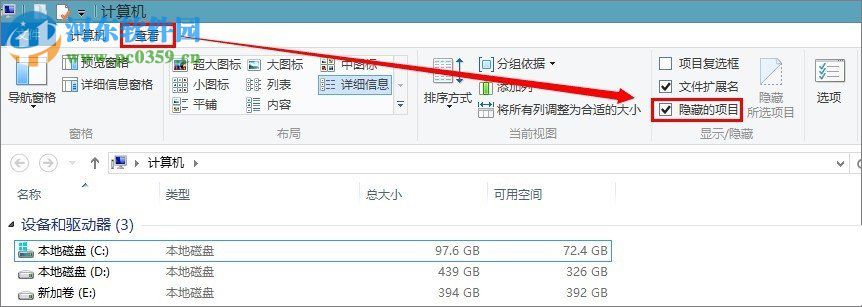
2、然后在计算机本地磁盘C:\Program Files中找到WindowsApps,这个文件夹就是存放应用商店里面下载的软件,如图所示;
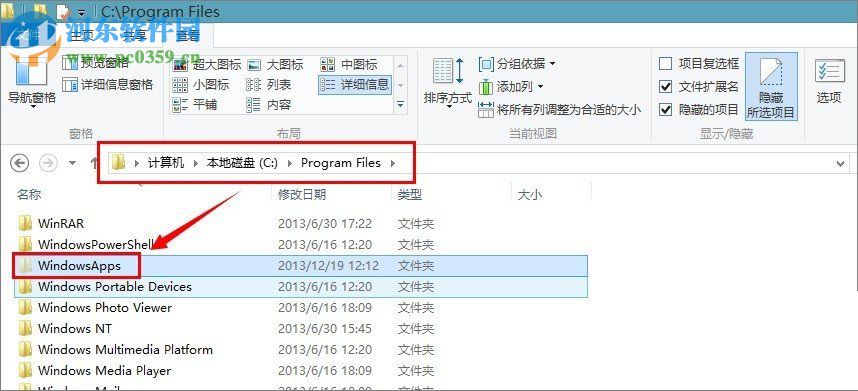
3、根据下图可以看到,双击WindowsApps时会弹出一个对话框,你当前无权访问该文件夹;
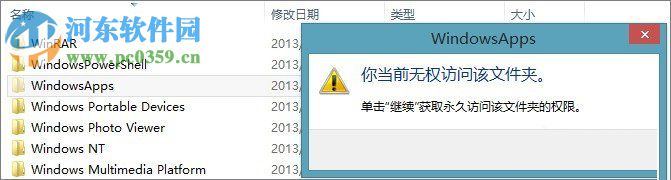
4、接下来我们在WindowsApps单击鼠标右键打开,选择下拉列表中的【属性】;
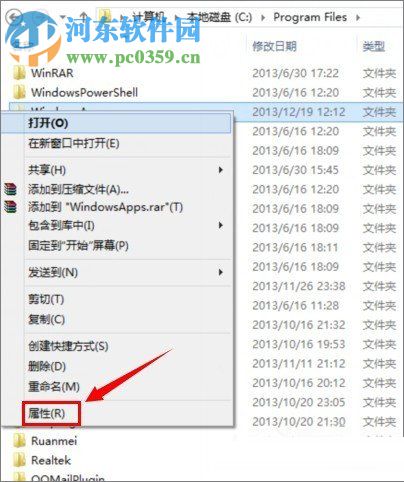
5、选择进入WindowsApps打开的属性设置界面之后,在上方点击第三个选项【安全】,然后单击下方的【高级】,如下图所示;
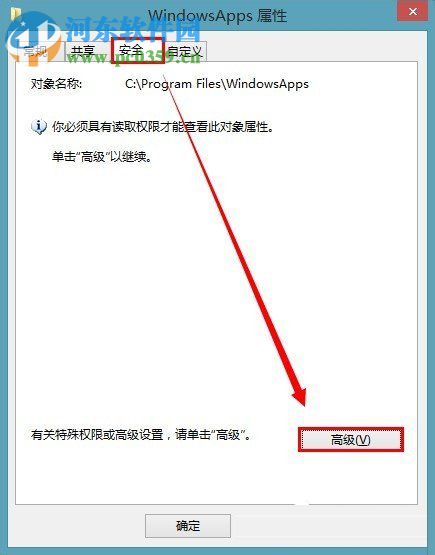
6、点击高级弹出WindowsApps高级安全设置页面之后,点击所有者后面的【更改】选项即可;
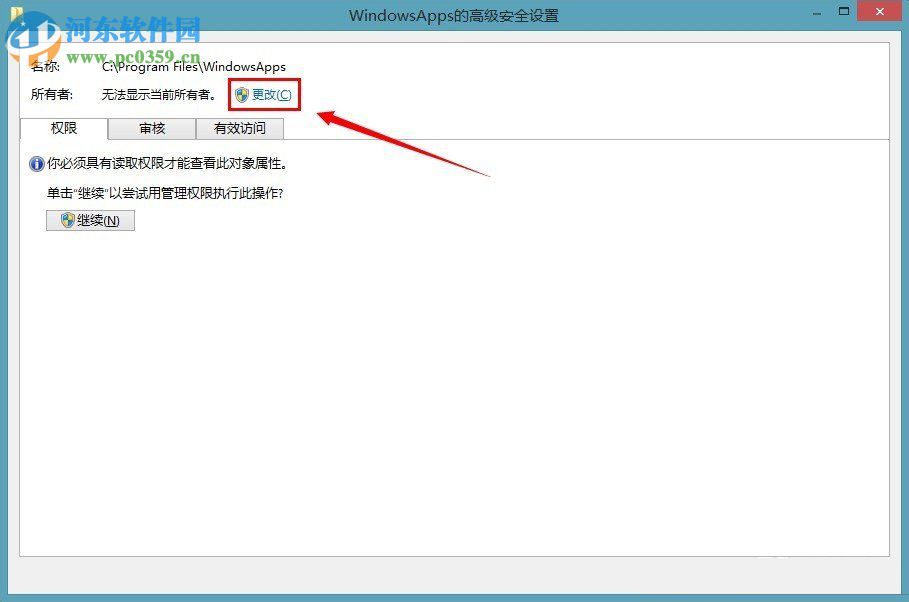
7、点击更改之后,在输入要选择的对象名称下面输入【administrator】,然后点击相对于右边的【检查名称】,最后点击【确定】按钮即可;
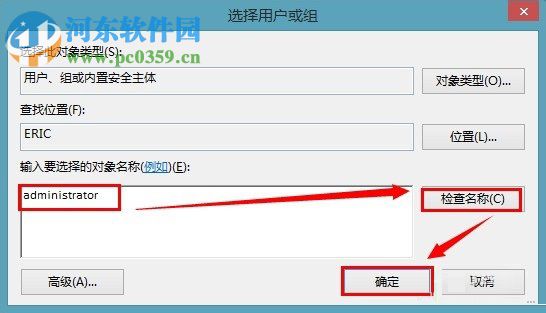
8、接下来如图所示我们在WindowsApps的高级安全设置中勾选【替换了容器和对象的所有者】,然后点击【确定】按钮即可;
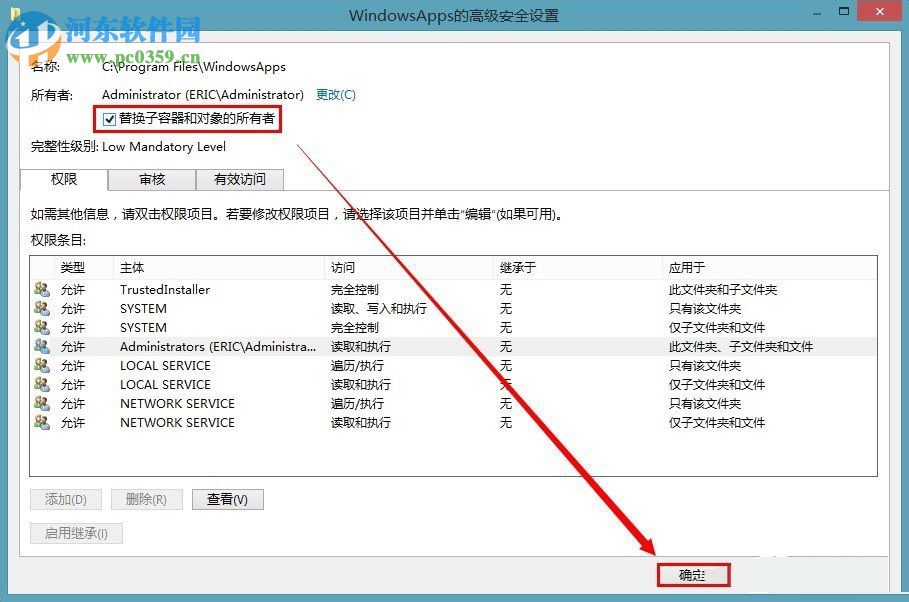
9、我们可以打开WindowsApps文件夹看一下有没有显示出来。

好了,以上就是河东软件园小编为大家讲解查找win8系统中保存应用商店下载软件的详细操作教程,想看更多教程的朋友请继续关注河东软件园哦!
Windows 8是对云计算、智能移动设备、自然人机交互等新技术新概念的全面融合,也是“三屏一云”战略的一个重要环节。Windows 8提供了一个跨越电脑、笔记本电脑、平板电脑和智能手机的统一平台。
……